bios里面网卡设置在哪里
在现代计算机系统中,网卡(网络接口卡)是连接计算机与网络的重要硬件。很多用户在遇到网络连接问题时,往往会想到通过BIOS(Basic Input/Output System)来检查或修改网卡的设置。本文将详细介绍BIOS中网卡设置的位置、功能以及相关注意事项,帮助中国地区的用户更好地理解和操作BIOS里的网卡设置。
首先,我们需要明确的是,BIOS是计算机主板上的一套固件程序,它负责在系统启动时初始化各项硬件设备并加载操作系统。网卡作为硬件设备的一部分,其基本功能的启用或禁用通常也会涉及BIOS设置。不同品牌和型号的主板,其BIOS界面及菜单排列有所不同,但总体操作流程和思路基本相似。
一、进入BIOS界面
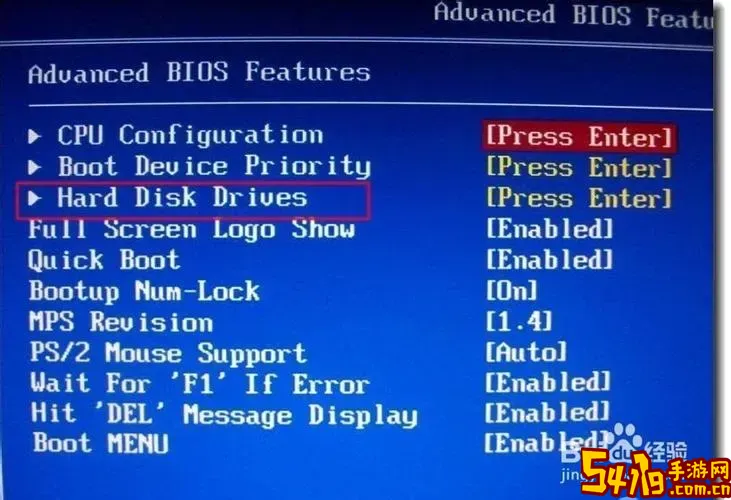
要设置BIOS中的网卡,首先要进入BIOS界面。在机器启动时,通常会在屏幕底部显示“Press Del to enter Setup”或“Press F2 to enter BIOS”等提示,根据主板厂商不同,此按键可能是Del、F2、F10、Esc或其他按键。
例如,华硕主板通常使用Del键进入BIOS,技嘉主板多为Del或F2,惠普笔记本常用F10,联想笔记本多用F2或Enter键进入BIOS设置界面。具体的按键可以参考主板说明书或开机时的屏幕提示。
二、BIOS中网卡设置的位置
进入BIOS界面后,一般需要在主菜单中找到“Integrated Peripherals”(集成外设)、“Advanced”(高级设置)或“Onboard Devices Configuration”(板载设备配置)等选项,具体名称视BIOS版本和厂商而定。
在这些菜单中,通常可以找到“LAN Controller”、“Onboard LAN”或“Network Stack”之类的选项。这里即是网卡的启用或禁用开关。
以常见的华硕和技嘉主板为例:
在“Advanced”菜单下,找到“Onboard Devices Configuration”,然后找到“Onboard LAN Controller”。
点击进入,可以看到启用(Enabled)或禁用(Disabled)选项。
如果要让网卡工作,确保该选项为“Enabled”。
部分主板还支持“Network Stack”或“PXE Boot”功能,这主要是为了支持电脑通过网络启动(网络引导)。如果您需要使用网络启动功能,可以将该选项启用,以支持服务器环境下的远程安装系统或无盘工作站的启动。
三、BIOS网卡设置的具体功能说明
1. 启用或禁用板载网卡:部分主板带有集成网卡,默认一般是启用状态。如果您发现系统中找不到网卡,或者想使用独立网卡,可以选择禁用板载网卡。
2. 网络启动(PXE Boot):通过网络启动功能,可让电脑在没有硬盘启动介质的情况下,从服务器加载操作系统,这一功能常见于企业的批量安装系统和维护场景。
3. MAC地址显示:有的BIOS中可以直接查看板载网卡的MAC地址,方便进行网络配置和管理。
4. 调试或高级设置:部分高级主板提供更多网卡相关的参数调节,如电源管理、Wake On LAN等,这对服务器及工作站用户较为重要。
四、BIOS网卡设置的注意事项
1. 改动设置需谨慎:修改BIOS设置,特别是启用或禁用网卡,要确保了解功能,以免影响正常使用。例如误禁用板载网卡,系统将无法使用该网卡上网。
2. 保存设置:修改完成后,在BIOS菜单中选择“Save & Exit”保存并重启,系统才会根据新设置生效。
3. 不同BIOS界面差异:各个厂商BIOS界面及选项名称有所不同,需要结合具体型号查找,或参考主板说明书和官网技术文档。
4. 软件驱动配合:BIOS中启用网卡后,操作系统还需安装对应的驱动程序才能正常使用网络功能。
5. BIOS升级风险:如果遇到网卡设置异常或功能异常,可以考虑升级BIOS固件,但需严格按照厂商指引操作,防止刷机失败导致设备损坏。
五、总结
对于中国地区用户来说,了解如何在BIOS中设置网卡非常重要,尤其是在网络环境复杂或需要使用网络启动功能的工作或学习场景。进入BIOS后,切换到“Advanced”或“Integrated Peripherals”菜单,找到“Onboard LAN”或类似选项,即可对板载网卡进行启用或禁用,必要时启用网络启动(PXE Boot)来支持高级应用。
操作过程中要注意保存设置、正确识别BIOS界面差异以及配合操作系统驱动,避免不必要的问题。如果不熟悉,对于比较重要的设备,建议寻求电脑维修专业人员帮助,确保操作安全。
通过合理设置BIOS中的网卡选项,用户可以让计算机的网络功能更加稳定,满足不同使用需求。希望本文能够帮助大家清晰认识并掌握BIOS中网卡设置的正确操作方法。